hw-monitor es una aplicación de escritorio de Linux diseñada para monitorear varios aspectos del hardware de su computadora. Construido utilizando el marco Tauri, presenta un backend Rust y una interfaz TypeScript que utiliza la biblioteca React.
El software cubre cuatro partes principales del monitoreo:
La sección Procesos proporciona información detallada sobre cada proceso que se ejecuta en su máquina Linux. Los procesos se pueden ordenar para una mejor legibilidad y monitoreo de uso, o puede buscarlos usando la barra de búsqueda. La información monitoreada incluye:
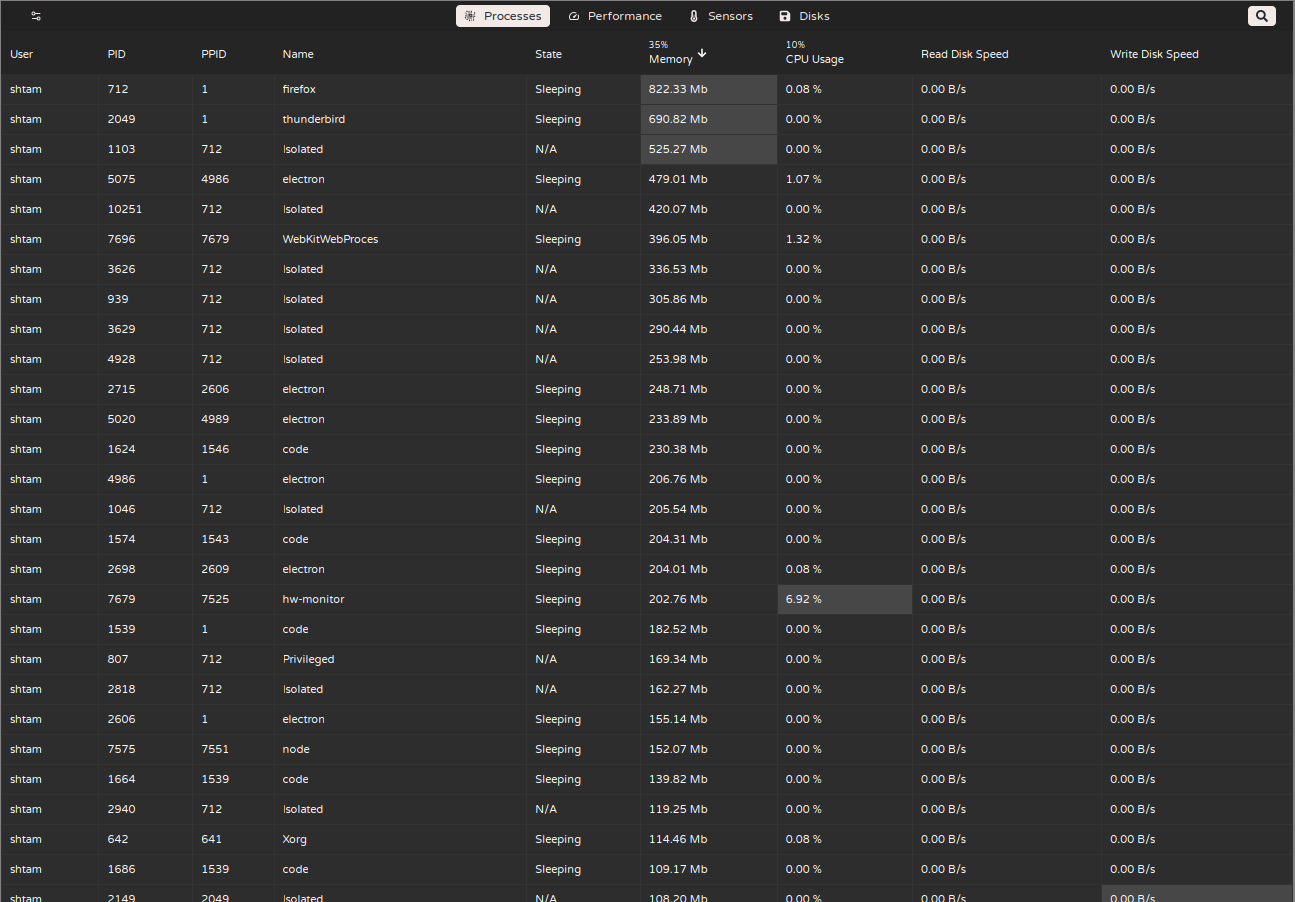
La página Rendimiento muestra principalmente gráficos del uso de componentes clave de hardware, como CPU, RAM, GPU y tarjetas de red. Además de los gráficos, proporciona información detallada para cada componente de hardware, incluida la velocidad de la CPU, la cantidad de núcleos, subprocesos, sockets, tiempo de actividad, RAM e información de intercambio, y más, como se muestra en las siguientes imágenes:
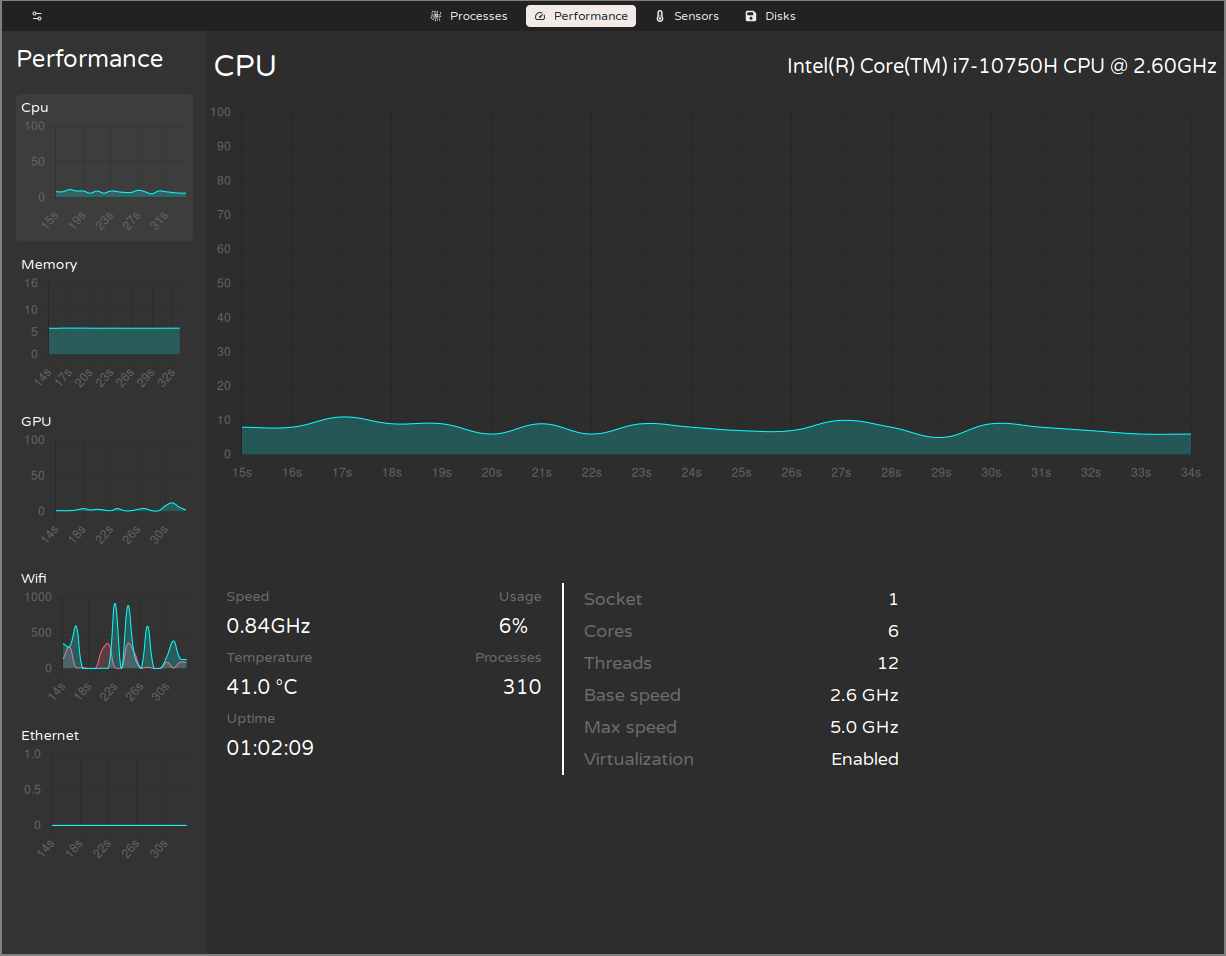
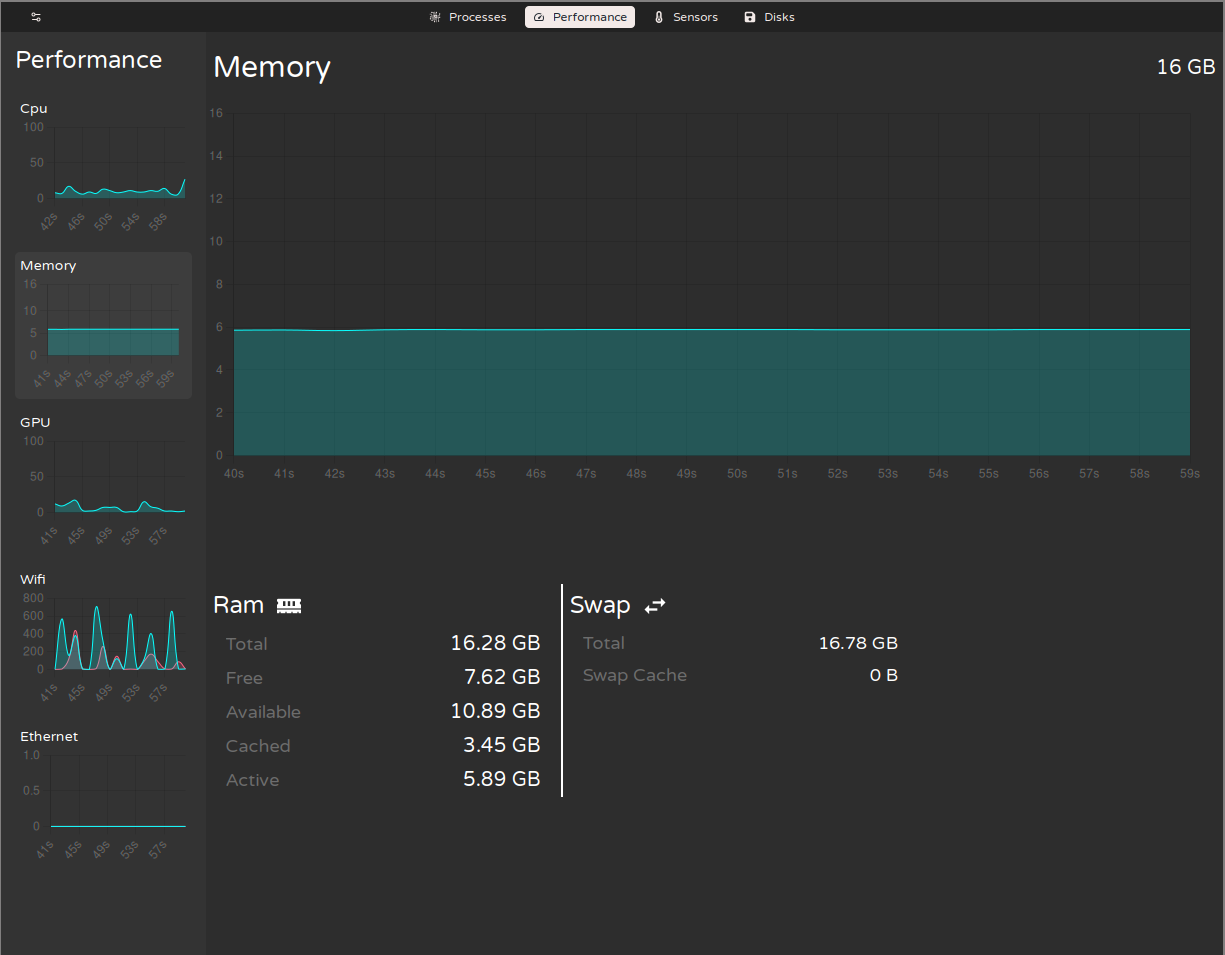
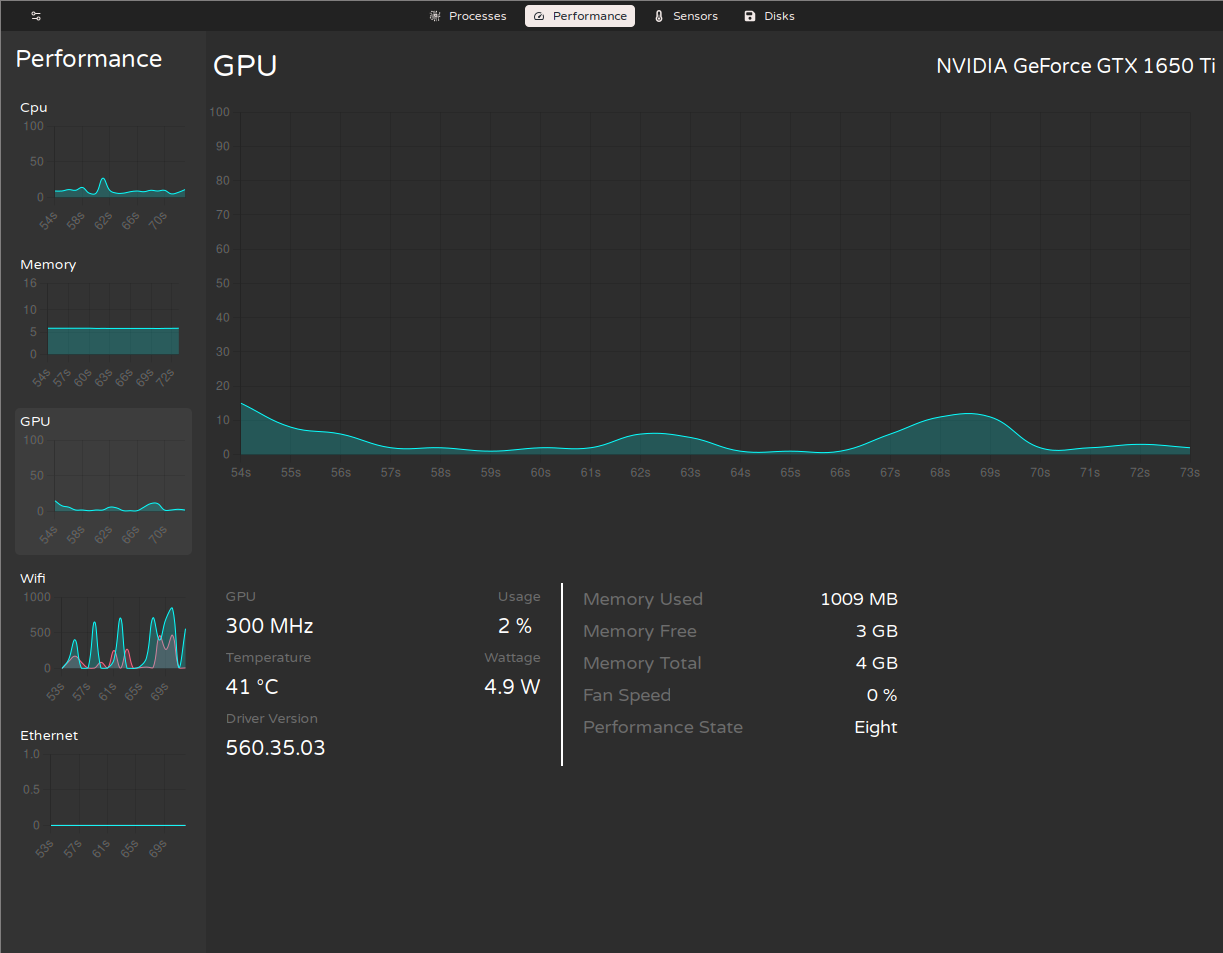
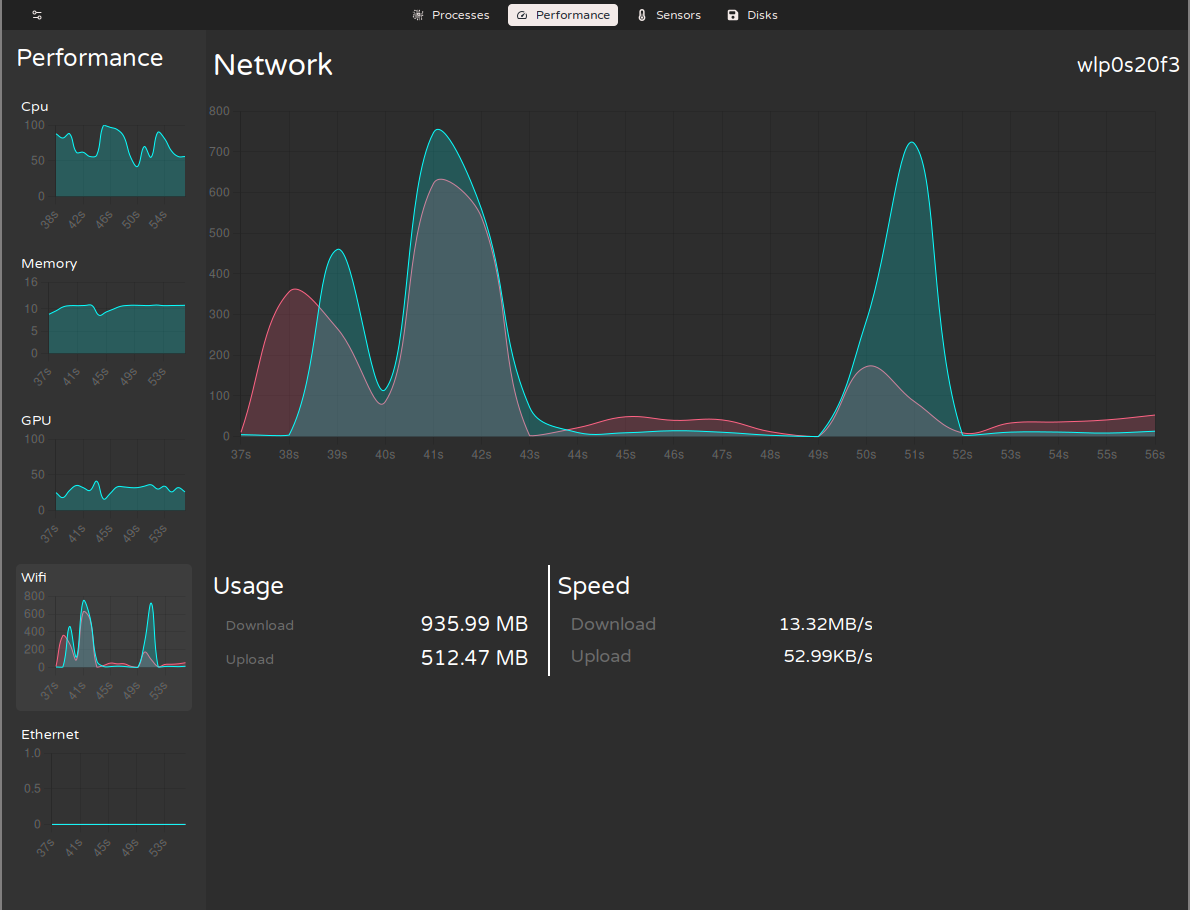
La página Sensores muestra todos los sensores detectados por el software. Para portátiles incluye caja de batería con información completa. Además, muestra todos los sensores de temperatura detectados con una barra de calor, como se muestra a continuación:
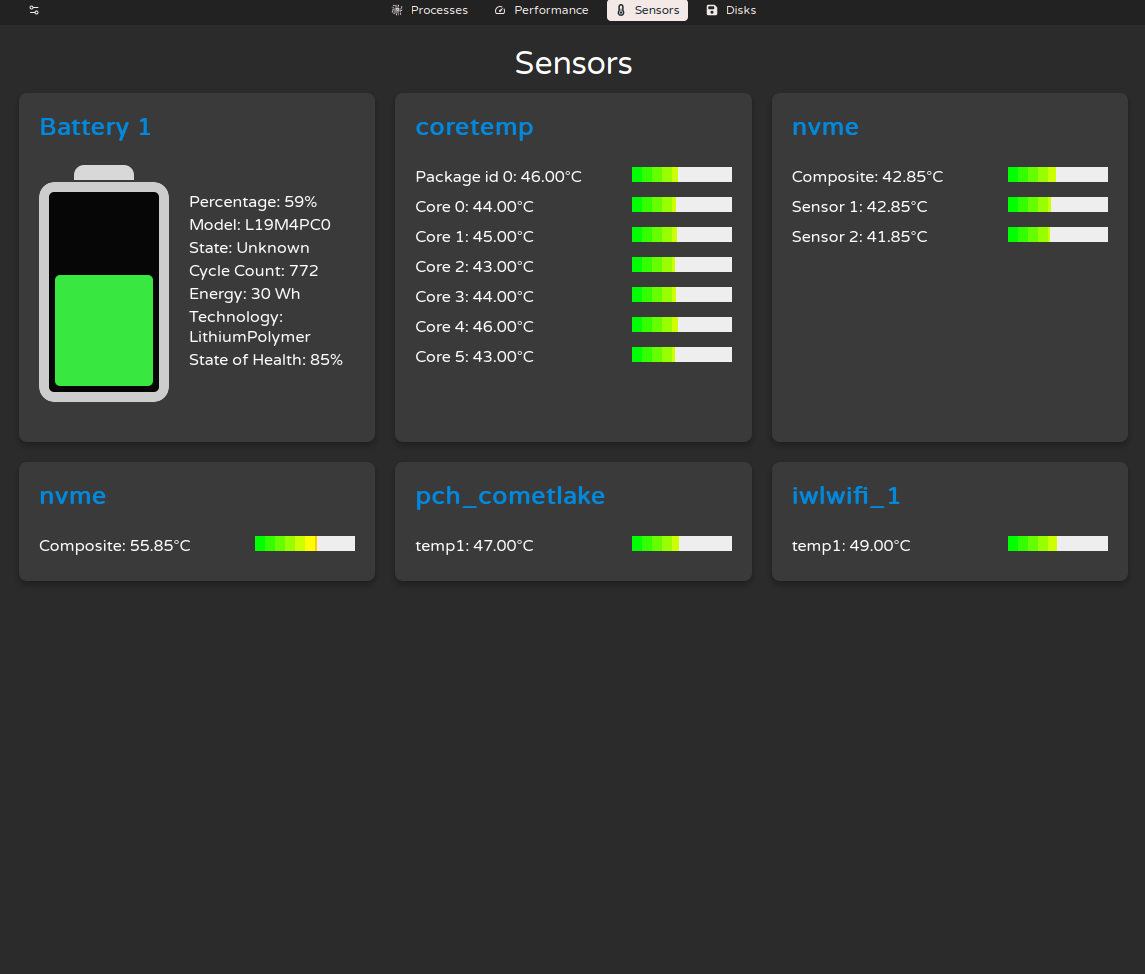
La página Discos muestra los discos y particiones detectados por el kernel de Linux, similar a la salida de lsblk . Además, muestra el uso de particiones montadas, como se muestra a continuación:
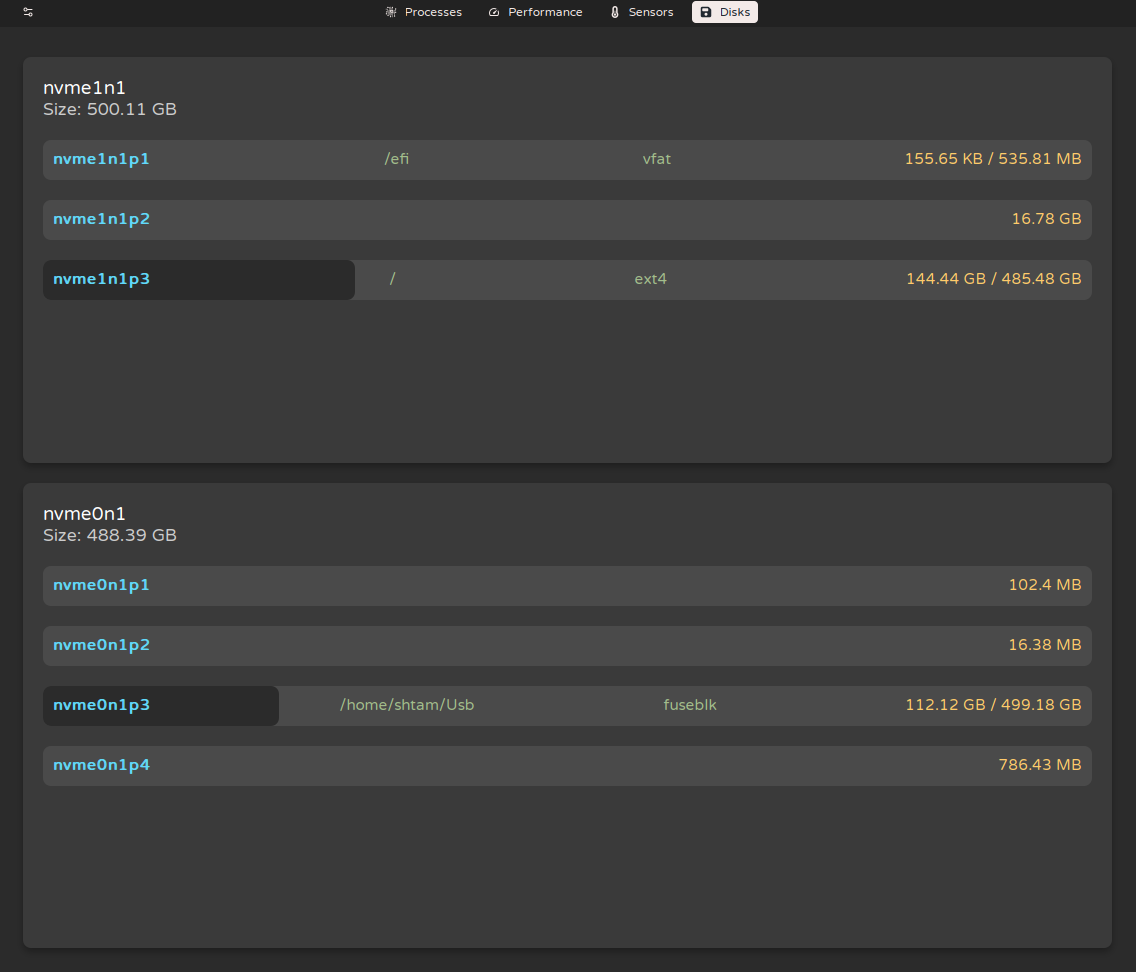
La aplicación ahora incluye soporte multilingüe integral, lo que permite a los usuarios elegir entre ocho idiomas diferentes: árabe, alemán, inglés, español, francés, polaco, ruso y ucraniano.
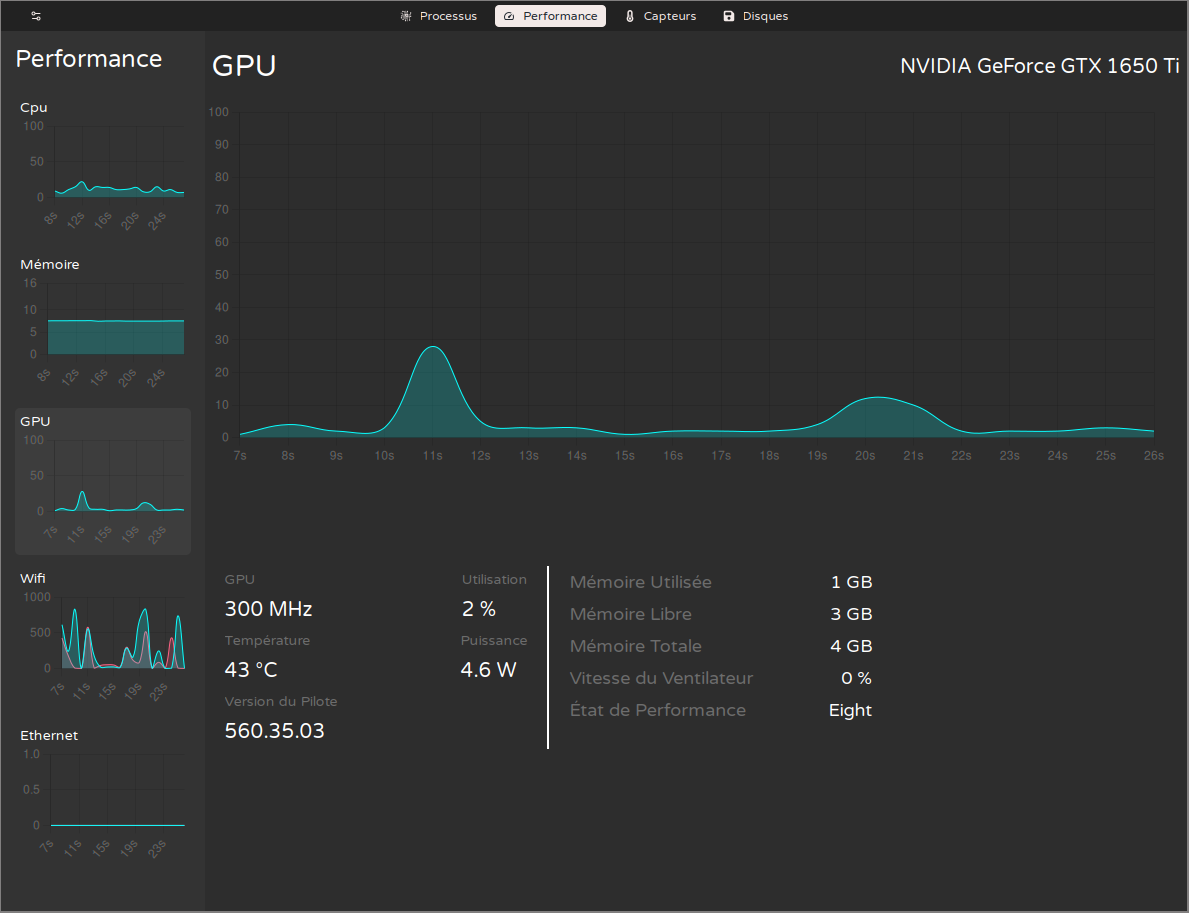
El software también contiene un archivo de configuración que se crea al inicio dentro de ~/.config/hw-monitor con el nombre hw-monitor.conf . Este archivo se puede administrar desde el software a través de una GUI, como se muestra a continuación, o editando el archivo usando un editor de texto. El archivo de configuración contiene un grupo de valores de color y otras configuraciones, como tiempos de actualización. El software carga su configuración predeterminada, pero todos los colores, botones y formas de los componentes se pueden editar para una máxima personalización y una experiencia orientada al usuario.
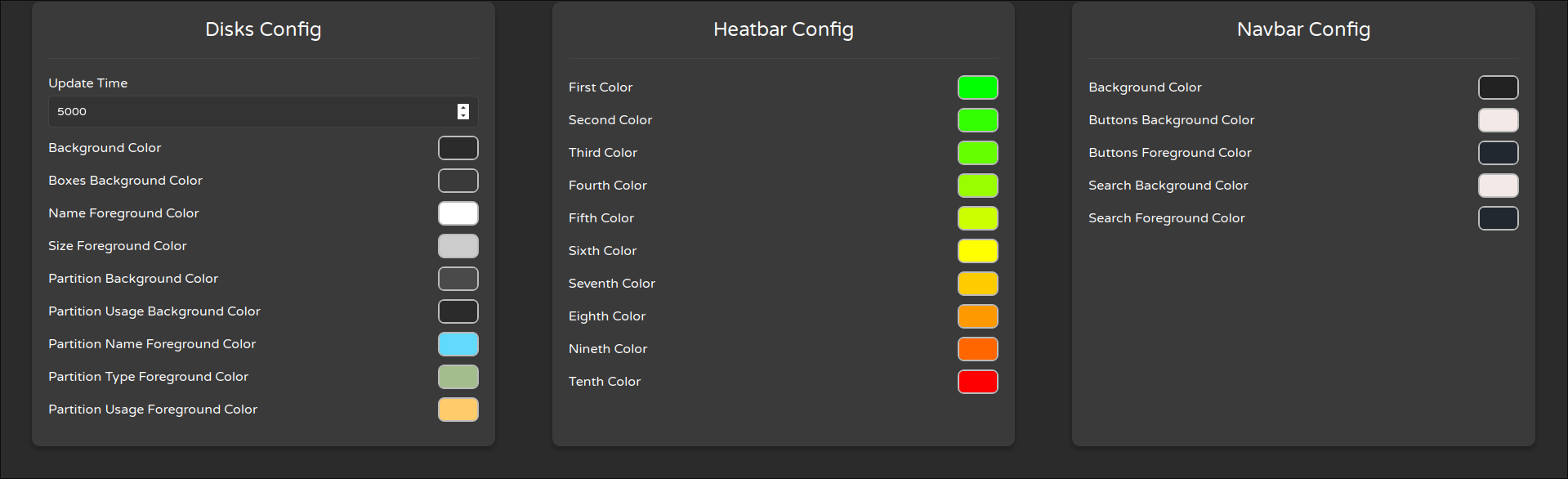
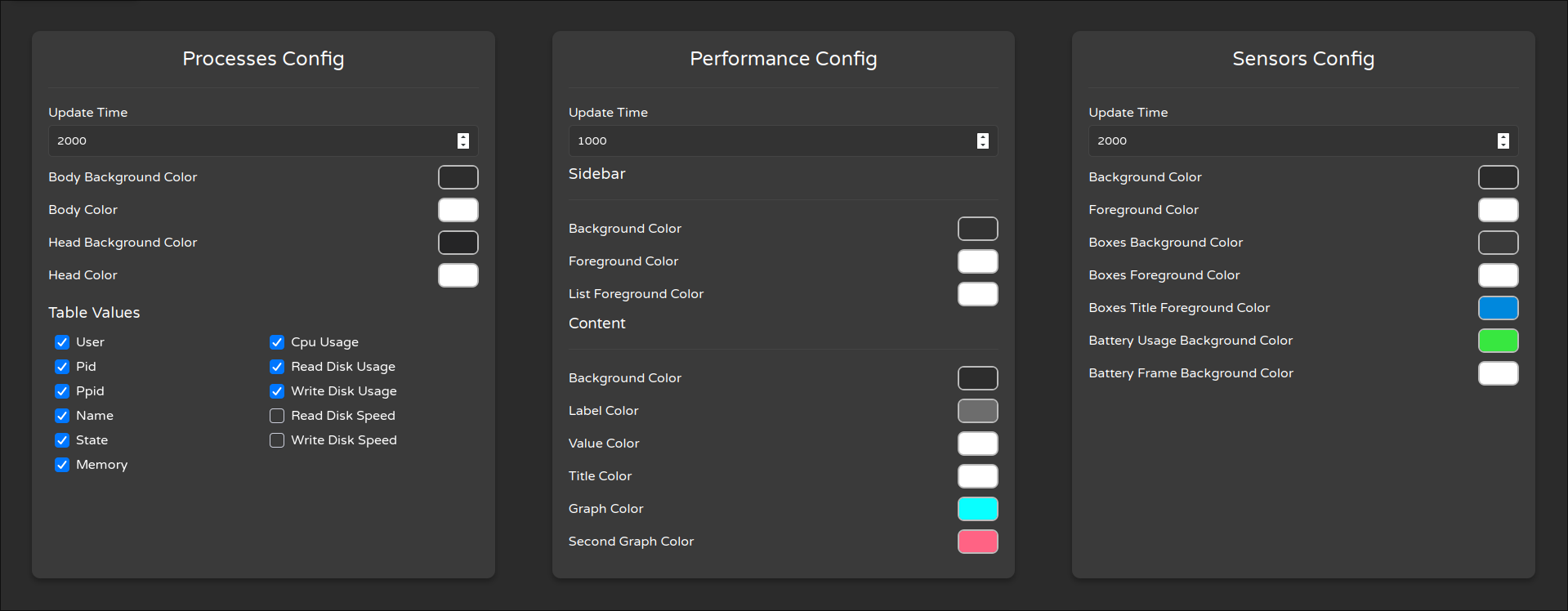
Junto con la configuración predeterminada, hay otro hermoso tema que tiene una paleta similar a Catpuccin. 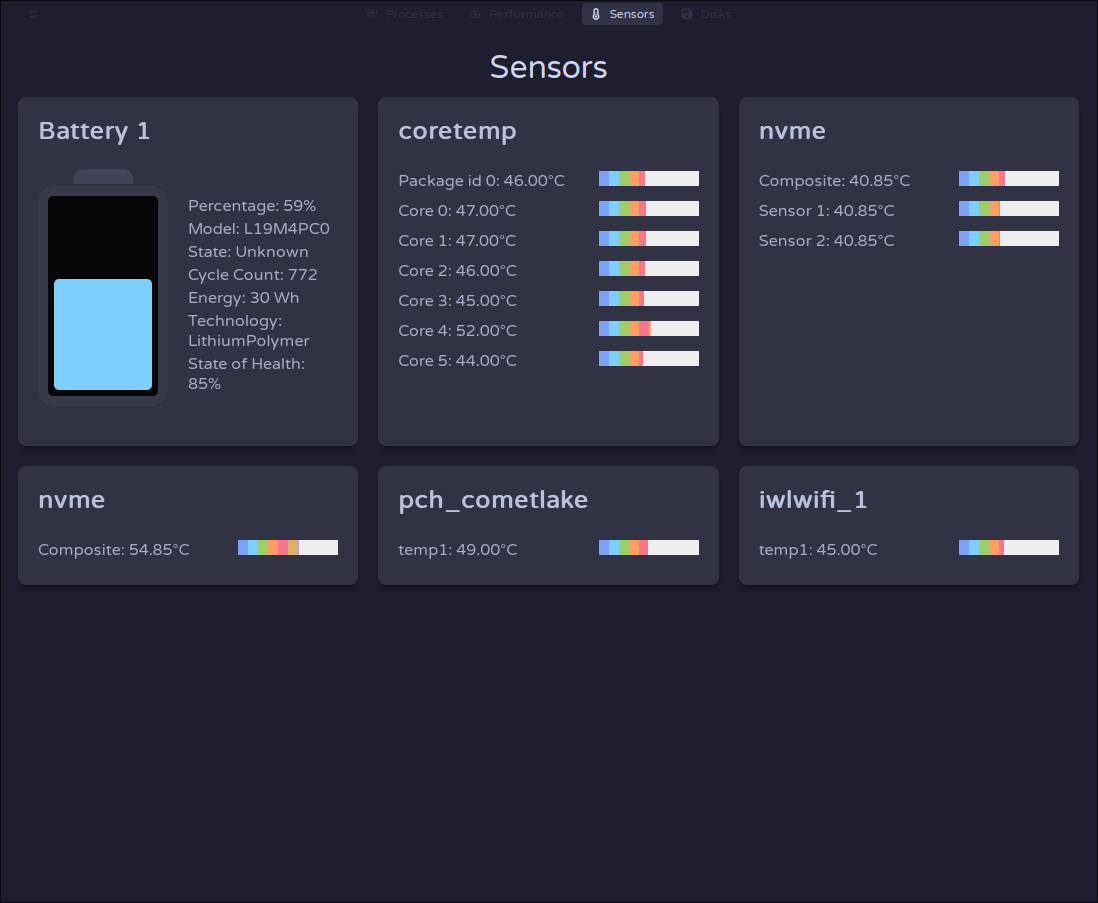

# Catpuccin Theme
# #################
# ## processes ###
# ################
processes_update_time=2000
processes_body_background_color= # 1E1E2E
processes_body_color= # CDD6F4
processes_head_background_color= # 313244
processes_head_color= # CDD6F4
processes_table_values=user,pid,ppid,name,state,cpu_usage,memory
# ###################
# ## performance ###
# ##################
performance_update_time=1000
performance_sidebar_background_color= # 313244
performance_sidebar_color= # CDD6F4
performance_sidebar_selected_color= # 74C7EC
performance_background_color= # 1E1E2E
performance_title_color= # F38BA8
performance_label_color= # A6E3A1
performance_value_color= # 89B4FA
performance_graph_color= # A6E3A1
performance_sec_graph_color= # FAB387
# ###############
# ## sensors ###
# ##############
sensors_update_time=5000
sensors_background_color= # 1E1E2E
sensors_foreground_color= # CDD6F4
sensors_boxes_background_color= # 313244
sensors_boxes_foreground_color= # A6ADC8
sensors_battery_background_color= # 7dcfff
sensors_battery_frame_color= # 45475A
sensors_boxes_title_foreground_color= # BAC2DE
# #############
# ## disks ###
# ############
disks_update_time=5000
disks_background_color= # 1E1E2E
disks_boxes_background_color= # 313244
disks_name_foreground_color= # 89B4FA
disks_size_foreground_color= # 89DCEB
disks_partition_background_color= # 181825
disks_partition_usage_background_color= # 3b3b52
disks_partition_name_foreground_color= # A6ADC8
disks_partition_type_foreground_color= # A6ADC8
disks_partition_usage_foreground_color= # A6E3A1
# ##############
# ## navbar ###
# #############
navbar_background_color= # 1E1E2E
navbar_buttons_background_color= # 313244
navbar_buttons_foreground_color= # CDD6F4
navbar_search_background_color= # 313244
navbar_search_foreground_color= # CDD6F4
# ###############
# ## heatbar ###
# ##############
heatbar_color_one= # 7aa2f7
heatbar_color_two= # 7dcfff
heatbar_color_three= # 9ece6a
heatbar_color_four= # ff9e64
heatbar_color_five= # f7768e
heatbar_color_six= # e0af68
heatbar_color_seven= # bb9af7
heatbar_color_eight= # 7aa2f7
heatbar_color_nine= # 2ac3de
heatbar_color_ten= # a9b1d6
language=en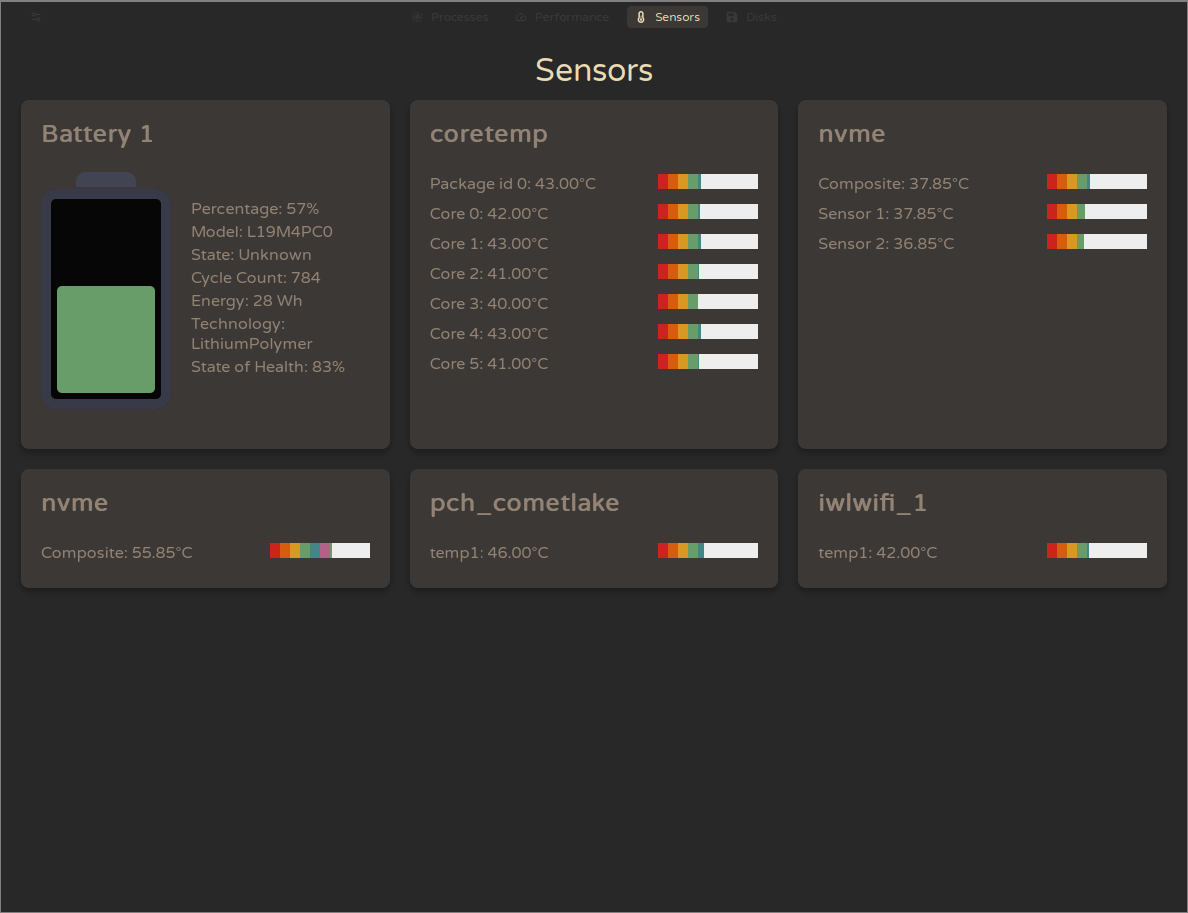
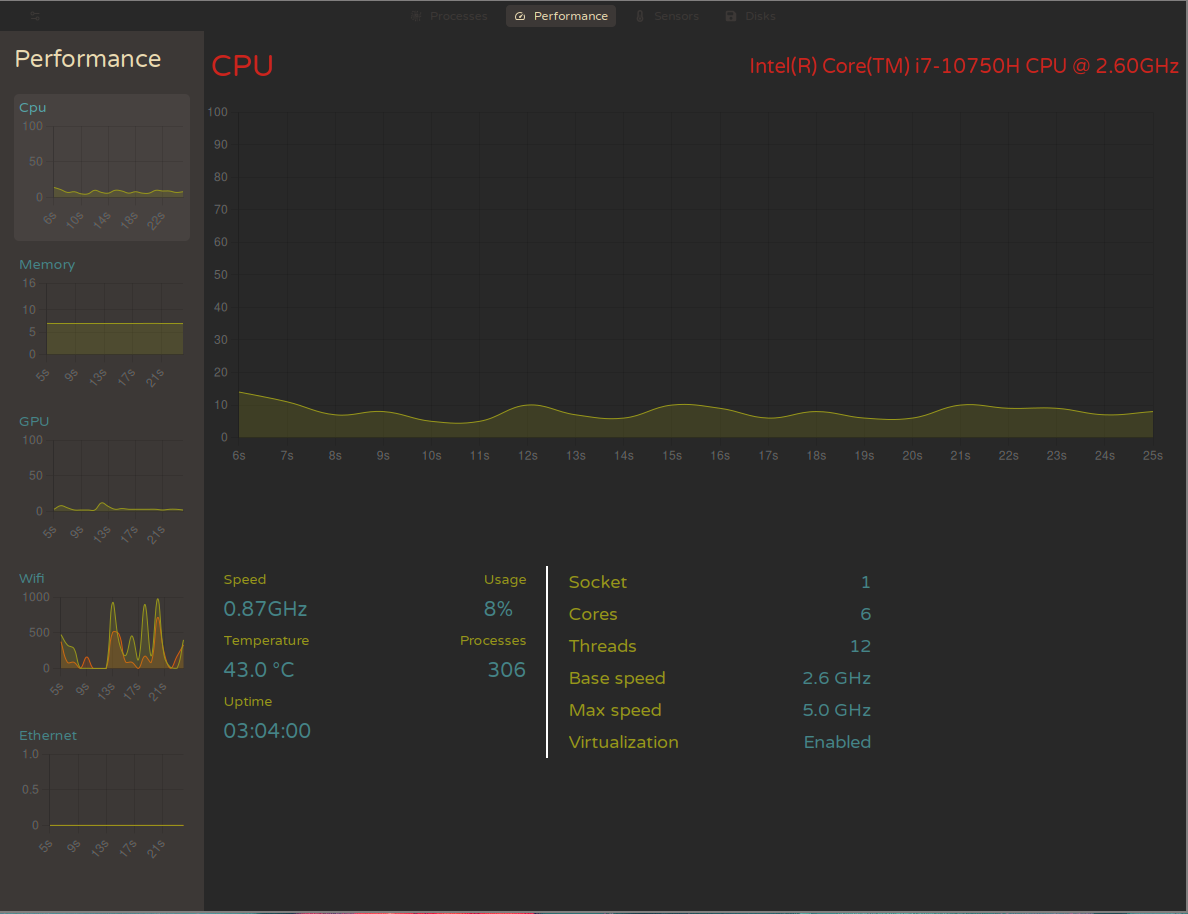
# #################
# ## processes ###
# ################
processes_update_time=2000
processes_body_background_color= # 282828
processes_body_color= # ebdbb2
processes_head_background_color= # 3c3836
processes_head_color= # ebdbb2
processes_table_values=user,pid,ppid,name,state,cpu_usage,memory
# ###################
# ## performance ###
# ##################
performance_update_time=1000
performance_sidebar_background_color= # 3c3836
performance_sidebar_color= # ebdbb2
performance_sidebar_selected_color= # 458588
performance_background_color= # 282828
performance_title_color= # cc241d
performance_label_color= # 98971a
performance_value_color= # 458588
performance_graph_color= # 98971a
performance_sec_graph_color= # d65d0e
# ###############
# ## sensors ###
# ##############
sensors_update_time=5000
sensors_background_color= # 282828
sensors_foreground_color= # ebdbb2
sensors_boxes_background_color= # 3c3836
sensors_boxes_foreground_color= # 928374
sensors_battery_background_color= # 689d6a
sensors_battery_frame_color= # 45475A
sensors_boxes_title_foreground_color= # 928374
# #############
# ## disks ###
# ############
disks_update_time=5000
disks_background_color= # 282828
disks_boxes_background_color= # 3c3836
disks_name_foreground_color= # 458588
disks_size_foreground_color= # 689d6a
disks_partition_background_color= # 1d2021
disks_partition_usage_background_color= # 504945
disks_partition_name_foreground_color= # 928374
disks_partition_type_foreground_color= # 928374
disks_partition_usage_foreground_color= # 98971a
# ##############
# ## navbar ###
# #############
navbar_background_color= # 282828
navbar_buttons_background_color= # 3c3836
navbar_buttons_foreground_color= # ebdbb2
navbar_search_background_color= # 3c3836
navbar_search_foreground_color= # ebdbb2
# ###############
# ## heatbar ###
# ##############
heatbar_color_one= # cc241d
heatbar_color_two= # d65d0e
heatbar_color_three= # d79921
heatbar_color_four= # 689d6a
heatbar_color_five= # 458588
heatbar_color_six= # b16286
heatbar_color_seven= # 689d6a
heatbar_color_eight= # 458588
heatbar_color_nine= # 98971a
heatbar_color_ten= # 928374
language=enPuede descargar la aplicación desde la página de lanzamiento o crearla usted mismo siguiendo las instrucciones del repositorio.
Mientras ejecuta la aplicación, es posible que encuentre un error relacionado con bibliotecas compartidas que faltan, como por ejemplo:
error while loading shared libraries: libjavascriptcoregtk-4.0.so-18
Para resolver esto, instale el paquete apropiado para su distribución de Linux:
sudo pacman -S webkit2gtksudo apt install libwebkit2gtk-4.0-devsudo dnf install webkit2gtk4.0-develsudo emerge --ask net-libs/webkit-gtk:4sudo xbps-install -S webkit2gtk-develSi está utilizando una GPU Nvidia y encuentra errores como:
src/nv_gbm.c:300: GBM-DRV error (nv_gbm_create_device_native): nv_common_gbm_create_device failed (ret=-1)
KMS: DRM_IOCTL_MODE_CREATE_DUMB failed: Permission denied
Failed to create GBM buffer of size 800x600: Permission deniedPara solucionar este problema, agregue las siguientes variables de entorno a su archivo de configuración de shell (por ejemplo, .bashrc, .zshrc):
export WEBKIT_DISABLE_DMABUF_RENDERER=1
export LIBGL_ALWAYS_SOFTWARE=1
export QT_XCB_FORCE_SOFTWARE_OPENGL=1para la concha de pescado
set -Ux WEBKIT_DISABLE_DMABUF_RENDERER 1
set -Ux LIBGL_ALWAYS_SOFTWARE 1
set -Ux QT_XCB_FORCE_SOFTWARE_OPENGL 1Después de agregar estas líneas, guarde el archivo y ejecute source ~/.bashrc (o source ~/.zshrc dependiendo de su shell) para aplicar los cambios.
Siga estos pasos para crear la aplicación localmente:
Clonar el repositorio :
git clone https://github.com/husseinhareb/hw-monitor
Instalar dependencias :
cd hw-monitor/
npm install
Ejecute la aplicación :
npm run tauri dev
Construya la aplicación :
npm run tauri build
¡Las contribuciones son bienvenidas! Si desea contribuir:
Fork the repository.
Create your branch: git checkout -b feature/YourFeature.
Commit your changes: git commit -m 'Add some feature'.
Push to the branch: git push origin feature/YourFeature.
Submit a pull request.
Este proyecto está bajo la licencia MIT.